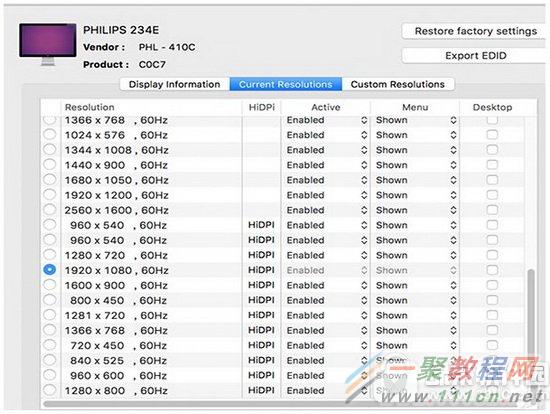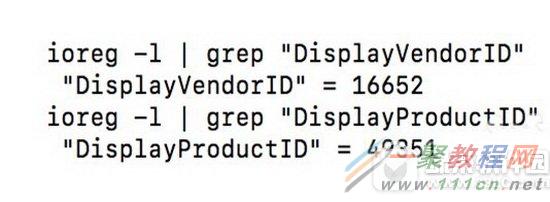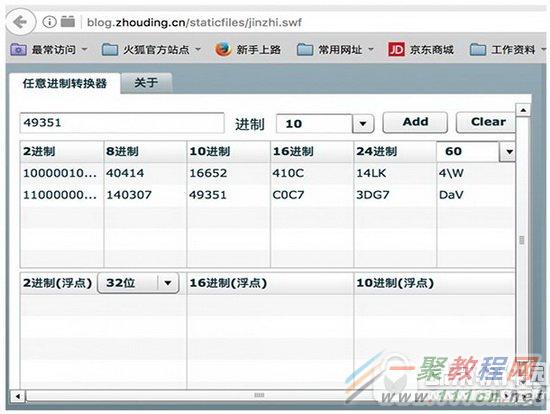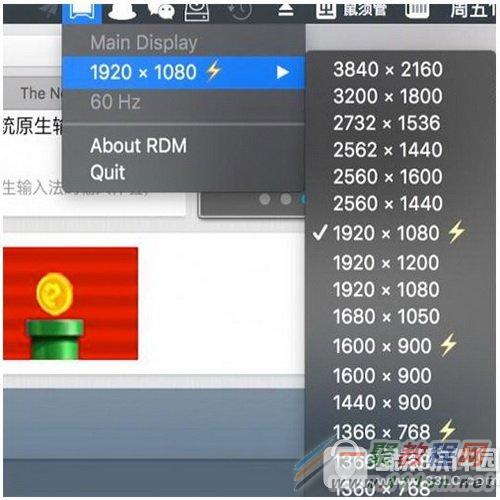最新下载
热门教程
- 1
- 2
- 3
- 4
- 5
- 6
- 7
- 8
- 9
- 10
黑苹果怎么开启hidpi 苹果mac开启hidpi模式方法流程
时间:2022-06-26 06:09:21 编辑:袖梨 来源:一聚教程网
苹果mac开启hidpi模式方法流程:
HiDPI模式能够帮助Mac用户获得更细腻的显示效果,并且黑苹果也同样适用,简而言之,开启HiDPI模式能为用户带来更好的Mac使用体验。
1、开启hidpi
打开终端输入:
sudo defaults write /Library/Preferences/com.apple.windowserver.plist DisplayResolutionEnabled -bool true
回车后,输入当前系统管理员的密码,回车确认。
2、获取你的显示器的两个 ID:(非常重要)
DisplayVendorID和DisplayProductID,前一个是命名文件夹的,后一个要命名文件。
打开终端, 命令分别是:
ioreg -l | grep "DisplayVendorID"
ioreg -l | grep "DisplayProductID"
记下这两个命令输出的10进制数字,等下要转换为16进制。输出结果为例:
3、转换为16进制,推荐这个在线转换工具(把2、得到的数字转换为16进制):
4、任意位置新建一个文件夹
文件夹命名的模式是:DisplayVendorID-XXXX,其中XXXX是你的DisplayVendorID的16进制值小写。比如文件夹名字为:DisplayVendorID-410c,如图:
文件夹建好了,然后在DisplayVendorID-XXXX的文件夹里新建一个名为:DisplayProductID-YYYY的空文件(没有扩展名)。YYYY就是你的DisplayProductID的16进制了。我的文件名为:DisplayProductID-c0c7
5、创建DisplayProductID-YYYY文件的内容。在线生成你自己显示器的配置文件,点这里地址。并把生成的文件内容复制出来。用记事本打开DisplayProductID-YYYY,并把内容粘贴进去。
6、把DisplayVendorID-XXXX文件夹拷贝到 /System/Library/Displays/Contents/Resources/Overrides/,(10.10 版本及以下为 /System/Library/Displays/Overrides/ ),然后重启设备。
7、下载RDM方便切换分辨率,安装好RDM即可。
相关文章
- 《弓箭传说2》新手玩法介绍 01-16
- 《地下城与勇士:起源》断桥烟雨多买多送活动内容一览 01-16
- 《差不多高手》醉拳龙技能特点分享 01-16
- 《鬼谷八荒》毕方尾羽解除限制道具推荐 01-16
- 《地下城与勇士:起源》阿拉德首次迎新春活动内容一览 01-16
- 《差不多高手》情圣技能特点分享 01-16